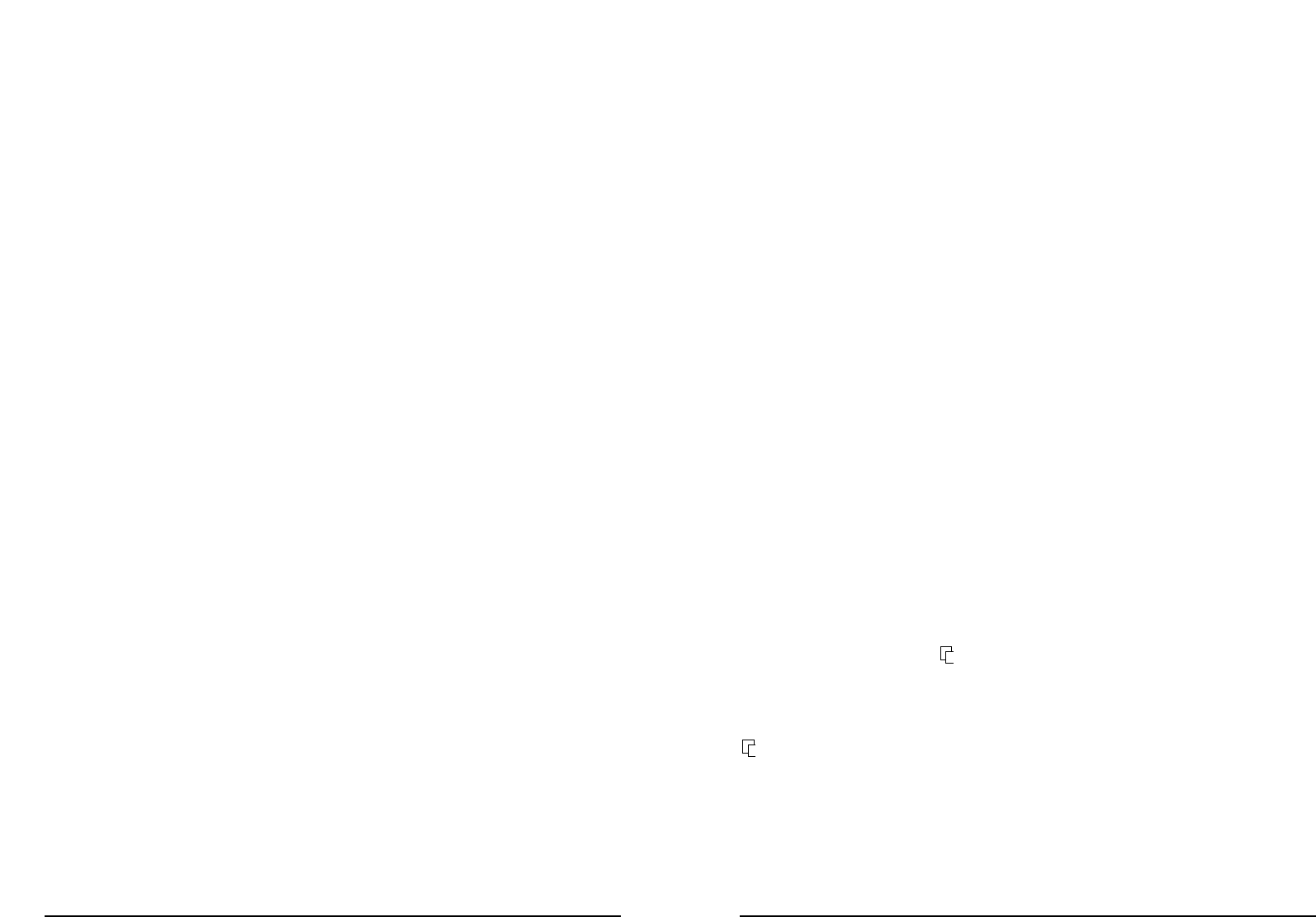Wahlmöglichkeit 3 - Wie groß sind die Schritte zwischen der fortlaufenden
Nummerierung?
6. Das + oder - , das Sie gewählt haben, bleibt auf dem Display und die Nummer 0001
wird danach erscheinen. Die erste 0 blinkt. Sie können nun das Intervall festlegen,
das Sie für Ihre fortlaufende Nummerierung (steigend oder abnehmend) nach
jedem Stempelbild wünschen. Stellen Sie das Intervall durch drücken der Pfeiltaste
(A2) ein und drücken der Reihe nach für jede Zahl Enter (A3). Zum Beispiel: Sie
wollen eine fortlaufende Nummerierung die 1,2,3,4 zählt. Wählen Sie + in Schritt 5
und 1 in Schritt 6. Wollen Sie, daß die Nummerierung von 10.000 an abnimmt
(10.000, 9.990, 9.980,...), dann wählen Sie 10.000 als Ihre beginnende
Nummerierung in Schritt 2, in Schritt 5 - und 10 im 6. Schritt.
Wahlmöglichkeit 4 - Vorangehende Nullen?
7. Ihre fortlaufende Nummerierung wird auf dem Display erscheinen, das Symbol # ist
vorangestellt. Sie können nun zwischen zwei Anzeigemöglickeiten wählen. Benutzen
Sie die Pfeiltaste (A2): Die eine zeigt die vorangehenden Nullen (#0001)an und die
andere nicht (# 1). Wählen Sie die gewünschte Anzeige aus und drücken Sie die
Enter Taste (A3).
Wahlmöglichkeit 5 - Wollen Sie dieselbe Nummer der fortlaufenden
Numerierung mehr als einmal drucken?
8. Sie wollen die gleiche Nummer mehrmals auf ein Dokument drucken, ohne das die
Nummer sich ändert.
Der Buchstabe „N" und dann 01 erscheint auf der linken Seite des Displays.
Die linke Stelle (0) beginnt zu blinken. Drücken Sie die Pfeiltasten (A2), um diesen
Wert zu ändern und bestätigen Ihre Eingabe mit Enter (A4). Wiederholen Sie dies,
um auch die rechte Ziffer einzustellen.
Z.B. Sie wollen dreimal die gleiche Nummer drucken, so muß die Ziffer nach dem
Buchstaben „N" auf 03 eingestellt sein.
Drucken jeder Kombination aus Datum, Uhrzeit und
fortlaufender Nummerierung
Drücken Sie mehrmals die Pfeiltaste (A2) bis die Symbolreihe auf dem Display erscheint.
Dies kann möglicherweise so aussehen:
↵ 3 ↵ #
Diese Anzeige der verwendeten Symbole ermöglicht es Ihnen, die Reihenfolge von Uhrzeit,
Datum und fortlaufender Nummerierung Ihres Stempelbilds festzulegen und zu speichern.
Die Symbole bedeuten folgendes:
das Datum
3 die Uhrzeit
# die fortlaufende Nummerierung
↵ sind Sie in der ersten Zeile Ihres Stempelbilds,
bringt Sie dieses Zeichen in eine neue Zeile
/ Druck eines Schrägstrichs zwischen zwei der obigen Elemente
sobald Sie zwei Elemente eingegeben haben, zeigt dieses Symbol dem
Stampmanager, daß er die folgenden Elemente nicht drucken muß.
63
Drucken von bereits gespeicherten Stempelbildern
Mit dem Stampmanager können Sie eine Vielzahl von bereits gespeicherten
Stempelbildern drucken. Dieser Abschnitt zeigt die verschiedenen Stempelbilder, die Sie
drucken können, und eine Vielzahl unterschiedlicher Druckformate. Der Stampmanager läßt
Sie
• die Uhrzeit
• das Datum
• eine fortlaufende Nummerierung
• und jede Kombination dieser drei Möglichkeiten drucken.
Sie können diese bereits gespeicherten Stempelbilder in verschiedenen Formaten (klein,
groß, fett, umrahmt, unterstrichen) verwenden. Sie können auch in neun möglichen
Ausrichtungen drucken (kombinieren Sie links/mittig/rechts mit oben/mittig/unten).
Im Abschnitt Ändern des Formats erhalten Sie dazu mehr Einzelheiten.
Drucken der Uhrzeit
1. Drücken Sie mehrmals die Pfeiltaste (A2) bis die Uhrzeit auf dem Display erscheint.
2. Sie können jetzt drucken, indem Sie nur die Drucktaste (A4) betätigen.
Drucken des Datums
1. Drücken Sie mehrmals die Pfeiltaste (A2) bis das Datum auf dem Display erscheint.
2. Sie können jetzt drucken, indem Sie nur die Drucktaste (A4) betätigen.
Drucken mit fortlaufender Nummerierung
Sie wählen aus einer Folge von 5 Möglichkeiten Ihre individuelle fortlaufende Nummerierung
aus. So läßt sich z.B. die Verwendung eines Stempelbildes verfolgen.
1. Drücken Sie mehrmals die Pfeiltaste (A2) bis die fortlaufende Nummerierung auf
dem Display erscheint.
2. Sie können jetzt mit fortlaufender Nummerierung drucken, indem Sie nur die
Drucktaste (A4) betätigen.
Einstellen der fortlaufenden Nummerierung
Sie haben 5 Auswahlmöglichkeiten wie Ihre fortlaufende Nummerierung funktionieren soll.
1. Sobald die fortlaufende Nummerierung auf dem Display erscheint, drücken Sie
Enter (A3).
Wahlmöglichkeit 1 - Einstellen der Anfangszahl
2. Die erste Stelle der fortlaufenden Nummerierung wird anfangen zu blinken. Stellen
Sie diese ein, indem Sie die Pfeiltaste (A2) drücken und mit Enter (A2) bestätigen.
3. Wiederholen Sie diesen Schritt für die 5 anderen Stellen.
4. Drücken Sie Enter (A3).
Wahlmöglichkeit 2 - Fortlaufende Nummerierung absteigend oder abnehmend
5. Der LCD Display wird nun ein Plus Zeichen (+) oder ein Minus Zeichen (-) auf der
linken Seite der fortlaufenden Nummerierung anzeigen. Sie können zwischen
diesen beiden Optionen hin- und herschalten, indem Sie die Pfeiltaste (A2) benutzen.
+ bedeutet, daß die fortlaufende Nummerierung nach jedem Stempelbild ansteigt
(zunimmt), während - bedeutet, daß die fortlaufende Nummerierung nach
jedem Stempelbild abnimmt. Wählen Sie aus und bestätigen Sie mit Enter (A3).
62